Kai pranešimas, kurį turite įvesti, yra trumpas, jums gali kilti problemų jį įvedant. Tačiau kai tai trunka ilgiau nei įprastai, galite apsvarstyti galimybę naudoti kalbos į tekstą programą. Šios rūšies programos įves tai, ką turite pasakyti, jums nereikės įvesti vienos raidės.
Štai keletas geriausių kalbos į tekstą programų, kurias galite įdiegti „Android“ telefone.
Susijęs: Geriausios nemokamos teksto į kalbą programos, skirtos „iOS“
1. „Gboard“

„Gboard“ „Google“ patenka į sąrašo viršų dėl labai tikslaus įvedimo balsu ir rašymo slydimo būdu. Galite kalbėti įprastu greičiu, o „Gboard“ galės neatsilikti. Jei matote, kad „Gboard“ padarė klaidą, visada galite naudoti teksto redagavimo funkciją. Bakstelėkite spalvingą G ir pasirinkite „teksto redagavimas“.
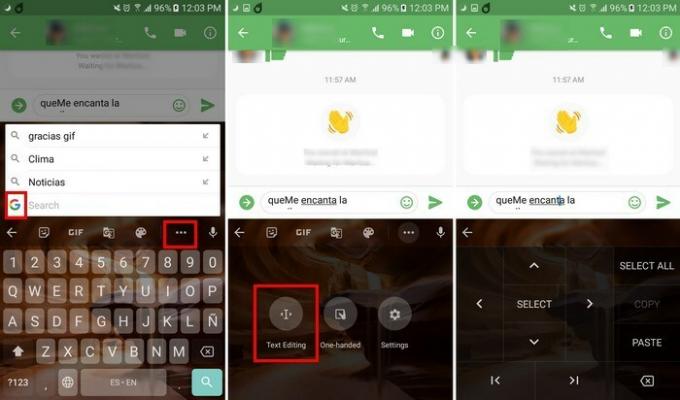
„Gboard“ turi ir kitų puikių funkcijų, tokių kaip GIF, lipdukų spausdinimas, „Google“ vertėjas, taip pat palaiko daugybę kalbų. Slinkdami tarpo klavišą, galite perkelti žymeklį, o atlikdami tą patį naudodami mygtuką „Atgal“ - vienu metu ištrinti įvairius žodžius.
2. Kalbos tekstas - kalba į tekstą
Jei ieškote kalbos į tekstą programos, kuri nepakeis klaviatūros, duokite Kalbos tekstų kūrėjas bandymas. Tai paprasta naudoti programa, įvesianti tai, ką diktuojate. Tai pridės valdiklį prie pagrindinio ekrano, kad galėtumėte iškart sukurti atmintinę. Atmintinė gali būti užduotys, vaizdai, balsas arba piešiniai.

Bakstelėkite mėsainių piktogramą -> Žodynas ir galite pakeisti arba pridėti programos tipus. Pvz., Pagal numatytuosius nustatymus programa įves tašką tik tada, kai pasakysite „Visiškas sustojimas“. Bakstelėdami komandą, galite nurodyti programai įvesti laikotarpį, tik paminėję žodį periodas. Jei bet kuriuo metu norite naudoti klaviatūrą, bakstelėkite klaviatūros piktogramą apatiniame kairiajame ekrano kampe.
3. Balso tekstas
Akumuliatorių taupanti programa, kurią galbūt norėsite apsvarstyti Balso tekstas. Viena iš įvairių jos siūlomų funkcijų yra galimybė skambinti balsu. Paspaudę atkūrimo mygtuką, galite leisti programai paleisti visus neskaitytus pranešimus. Tai labai naudinga, kai laukiate svarbios žinutės, bet negalite jos perskaityti, nes vairuojate.
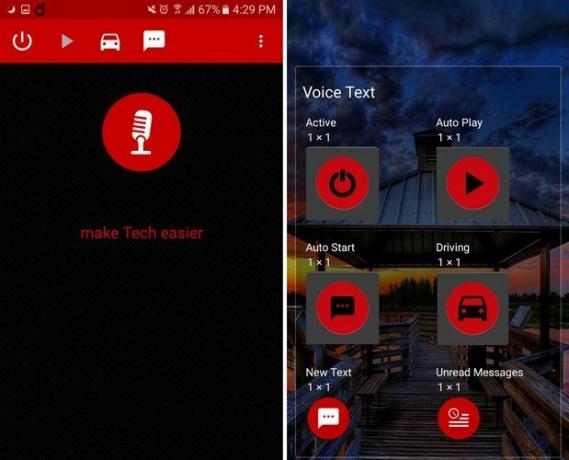
Taip pat galite nesiblaškyti paspausdami automobilio ir maitinimo piktogramą viršuje. Eidami į programos nustatymus galite įjungti/išjungti parinktis, pvz., Pradėti naują pranešimą balsu, valdyti balso žodyną, gauti ilgesnį klausymosi laiką, leisti garsiakalbį skambinant ir daugiau.
4. Balso užrašai - greitas idėjų įrašymas
Jei jūsų užrašai paprastai yra trumpi, Balso užrašai gali padėti juos sukurti. Naudokite kalbos atpažinimą kurdami užrašus, o jei suklydote, taip pat galite naudoti integruotą redagavimo įrankį, kad atliktumėte reikiamus pakeitimus. Programoje taip pat yra bendrinimo galimybė, tik tuo atveju, jei jums reikia nusiųsti pastabą draugui.
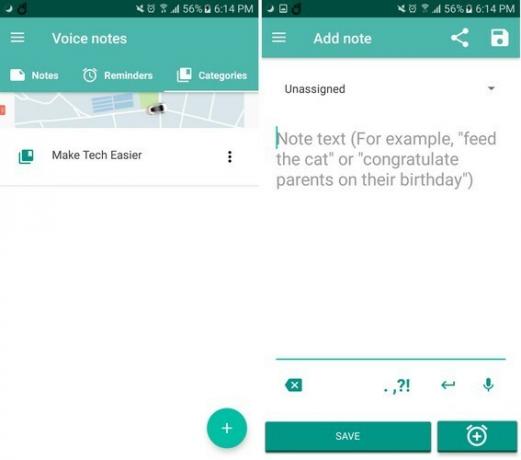
Kalbą į tekstą galite naudoti kurdami užrašus ar priminimus. Sukurti priminimai gali jus įspėti, nustatydami vibraciją, garsą arba abu. Taip pat galite pakartoti priminimus. Kad viskas būtų tvarkinga, taip pat galite sukurti kategorijas, į kurias pateks jūsų užrašai. Būtų buvę geriau, jei programa jūsų įrenginio pranešimuose rodytų išsamią informaciją apie priminimą, tačiau ji vis tiek yra gera programa.
5. Speechnotes - kalba į tekstą
Kalbėjimo pranešimai yra viena daug funkcijų turinti programa. Tai leidžia jums naudoti „Bluetooth“ įrenginį, kad diktuotų savo pastabas, ir jūs galite pristabdyti tiek, kiek norite, dar kartą nepaliesdami mikrofono piktogramos. Programa nepriverčia jūsų registruotis, o palietę siuntimo piktogramą galite pasidalyti tuo, ką diktuojate naudodami bet kurią savo įrenginyje esančią programą.

Taip pat yra valdiklis, kurį galite įdiegti, kad galėtumėte lengvai pasiekti, taip pat galite eksportuoti failus į SD kortelę. Programa yra paprasto dizaino ir neatsilieka bet kuriuo momentu. Kai pradedate naują sakinį, jis automatiškai prideda tarpą ir didžiąją raidę. Nors jūs gaunate geriausius rezultatus prisijungę prie interneto, programa nėra būtina.
Išvada
Kuo daugiau laiko sutaupysite, tuo geriau, o naudodami kalbos į tekstą programą sutaupysite nemažai laiko. Kuri programa, kurią nuspręsite naudoti, akivaizdžiai priklausys nuo to, kokių individualių funkcijų ieškote. Kurį iš jų ketinate išbandyti pirmiausia?
Partnerių atskleidimas: „Make Tech Easier“ gali užsidirbti komisinių už produktus, įsigytus per mūsų nuorodas, o tai padeda mūsų skaitytojams.


